使用 AutoDrop 從資源中心放置元件,並確定其大小。您可以放置結件,套件括螺栓、螺釘、螺帽和 U 形鉤銷。您也可以放置軸承和扣環,並調整其大小。
使用 AutoDrop 插入元件的可能工作流程有兩種:
從「從資源中心放置...」對話方塊
在組合中:
- 在功能區中,按一下
「組合」頁籤
 「元件」面板
「元件」面板
 「從資源中心放置」
。
「從資源中心放置」
。 - 導覽整個「品類檢視」樹,以找到適當的族群。
- 透過執行下列其中一項作業,選取 AutoDrop 元件:
- 選取啟用了 AutoDrop 的族群,並按一下「確定」。
- 按兩下啟用了 AutoDrop 的族群。
從瀏覽器的「我的最愛」中
在組合中:
- 在我的最愛中瀏覽至啟用了 AutoDrop 的結件、軸承或扣環族群。
- 在族群上按兩下或拖曳族群。 註: 如果元件不支援 AutoDrop,將顯示「內容族群」對話方塊,您可以從中選取大小並插入選取的元件。
- 將族群拖曳至圖形視窗。
將螺栓放置到組合中
-
將游標暫停於貼合孔的埋頭面上。除了零件預覽外,游標上還會顯示一個問號和一個關聯式圖示。此圖示指示在組合內放置零件所需的幾何圖形的類型。
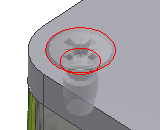
-
將游標懸停於有效幾何圖形上時,零件預覽會自動重調至最符合圖庫中可用零件大小的大小。工具提示將顯示零件名稱和更新後的零件大小。如果零件大小與目標相符,游標將變更為綠色勾選標記。
註: 如果目標幾何圖形已亮顯 (已預先選取),請按一下右鍵並選取「完成」以同樣插入並貼合該元件。 -
按一下目標幾何圖形。顯示「AutoDrop」工具列。您可以拖曳掣點,以指定螺栓長度。僅可使用標準資源中心長度。
-
按一下「套用」以插入並貼合元件。
將螺栓放置到陣列孔中
-
將游標暫停於孔邊上。除了零件預覽外,游標上還會顯示一個問號標記和一個關聯式圖示。
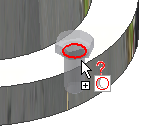
-
將游標懸停於目標幾何圖形上時,零件預覽會自動重調至最符合圖庫中可用零件大小的大小。工具提示將顯示零件名稱和更新後的零件大小。如果零件大小與目標相符,游標將變更為綠色勾選標記。
-
按一下目標孔邊。透過切換
 「依照陣列」顯示 AutoDrop 工具列。依預設,切換是開啟的。按一下切換以插入單一元件,而不是陣列。
「依照陣列」顯示 AutoDrop 工具列。依預設,切換是開啟的。按一下切換以插入單一元件,而不是陣列。 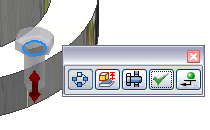
-
您可以拖曳長度掣點以指定螺栓長度,或按兩下掣點以從清單選取長度。僅標準的資源中心長度可用
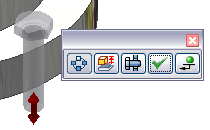
-
按一下「套用」以插入並貼合螺栓。
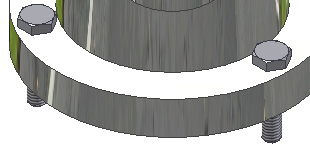
將螺帽或墊圈放置到組合中
-
選取螺栓柄以指出適當的螺帽直徑和螺紋或者恰當的墊圈直徑。然後,選取目標平物面。
您可以選取孔的環形邊以插入螺帽、墊圈等。但是,僅選取螺栓柄的工作流程可確保螺紋資訊用於指出所需的結件。

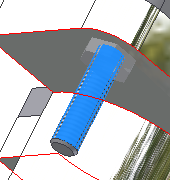
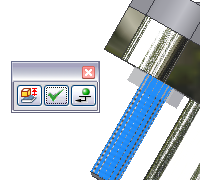
-
按一下「套用」。
將軸承放置到組合中
從資源中心或瀏覽器「我的最愛」插入元件。將族群拖曳至塑型視窗後,執行以下作業:
-
 將游標暫停於罩邊或軸邊上。除了零件預覽外,游標上還會顯示一個問號標記和一個關聯式圖示。此圖示指示在組合內放置零件所需的幾何圖形的類型。
將游標暫停於罩邊或軸邊上。除了零件預覽外,游標上還會顯示一個問號標記和一個關聯式圖示。此圖示指示在組合內放置零件所需的幾何圖形的類型。  向輪轂插入軸承時的游標。
向輪轂插入軸承時的游標。 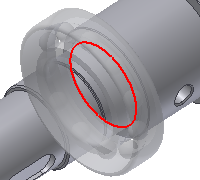
-
按一下目標幾何圖形。顯示「AutoDrop」工具列。您可以拖曳直徑掣點以指定軸承大小,或按兩下掣點以使用大小清單。僅可使用標準資源中心大小。如果未顯示直徑掣點,則僅有一個軸承大小適合目標幾何圖形。
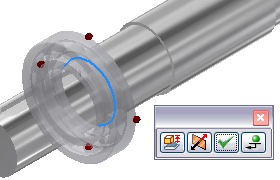
在插入元件之前,按一下右鍵並選取「變更大小」以開啟可在其中編輯元件的「零件族群」對話方塊。
 使用此指令以翻轉軸承。此技術對於滾錐軸承有意義,有兩種有關如何在軸或罩上對它們進行貼合的可能性。
使用此指令以翻轉軸承。此技術對於滾錐軸承有意義,有兩種有關如何在軸或罩上對它們進行貼合的可能性。 -
按一下「套用」以插入並貼合元件。
將扣環放置到組合中
-
 將游標暫停於目標邊上,以選取適當的零件。除了零件預覽外,游標上還會顯示一個問號標記和一個關聯式圖示。此圖示指示在組合內放置零件所需的幾何圖形的類型。
將游標暫停於目標邊上,以選取適當的零件。除了零件預覽外,游標上還會顯示一個問號標記和一個關聯式圖示。此圖示指示在組合內放置零件所需的幾何圖形的類型。  插入內部扣環時將顯示游標。
插入內部扣環時將顯示游標。 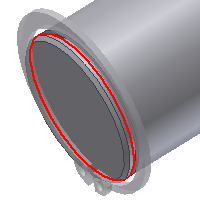
-
 將游標懸停於目標邊時,零件預覽會自動重調至最符合圖庫中可用零件的大小。工具提示將顯示零件名稱和更新後的零件大小。如果零件大小與目標幾何圖形相符,游標將變更為綠色勾選標記。如果更新後的零件大小仍與目標不相符,則游標會保持為問號。(例如:最小的扣環直徑仍然太大而無法配合。) 零件預覽和工具提示均會將顏色變更為紅色以亮顯差異。
將游標懸停於目標邊時,零件預覽會自動重調至最符合圖庫中可用零件的大小。工具提示將顯示零件名稱和更新後的零件大小。如果零件大小與目標幾何圖形相符,游標將變更為綠色勾選標記。如果更新後的零件大小仍與目標不相符,則游標會保持為問號。(例如:最小的扣環直徑仍然太大而無法配合。) 零件預覽和工具提示均會將顏色變更為紅色以亮顯差異。  插入內部扣環時的游標。
插入內部扣環時的游標。 -
按一下目標邊。顯示「AutoDrop」工具列。
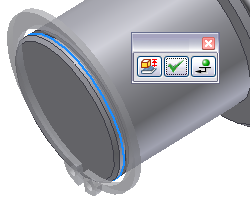
-
按一下「套用」以插入並貼合元件。
將多個零件放置到組合中
如果您選取目標幾何圖形並且 AutoDrop 指出可能會插入同一成員的多個複本。工具列中會提供「插入多個」切換 ![]() 。
。
關閉切換以插入單一零件。
開啟切換以移植所有亮顯的目標。
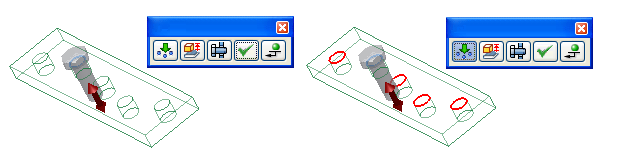
如果目標幾何圖形已陣列,則根據使用的切換,您可以插入元件陣列、插入多個元件或僅插入單一元件。
將零件放置到圓柱面中
插入螺帽時,選取圓柱面可讓您選取適合螺栓螺紋的螺帽。當您不插入到目標邊,而是插入到圓柱面和法線平物面時會出現其他情形。
將螺栓放置在圓柱面中:
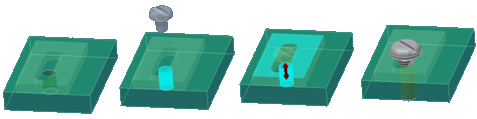
將螺栓放置在插槽中。插槽邊無法用於插入。
-
選取底部孔的圓柱面以指定螺栓直徑。沿圓柱軸線約束預覽。
-
選取平物面以指定精確放置。
將軸承放置在圓柱面中:

由於離隙,軸承不能放置在單一目標邊上。
-
選取圓柱面以指定軸承直徑。
-
選取平物面以完成放置。
請勿選取平物面。如果您選取圓柱面並且使用關聯式功能表以完成插入,則零件僅約束為圓柱面。

-
選取圓柱面。
-
沿圓柱拖曳零件。
-
使用關聯式功能表指令 (「套用」或「放置」) 以完成插入。
-
零件已調整大小並且約束為圓柱面。